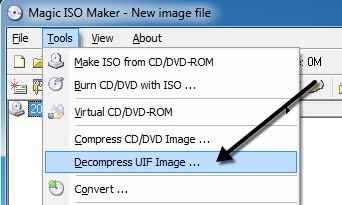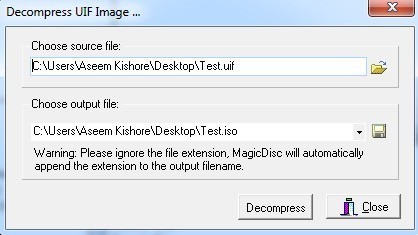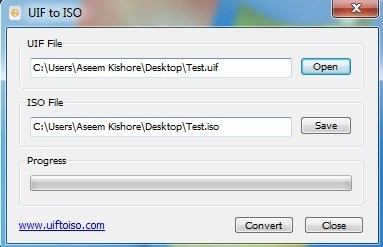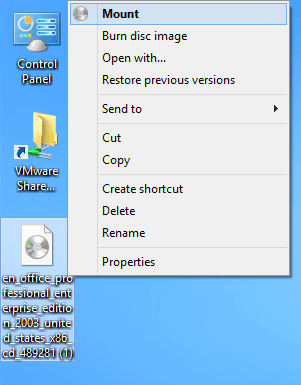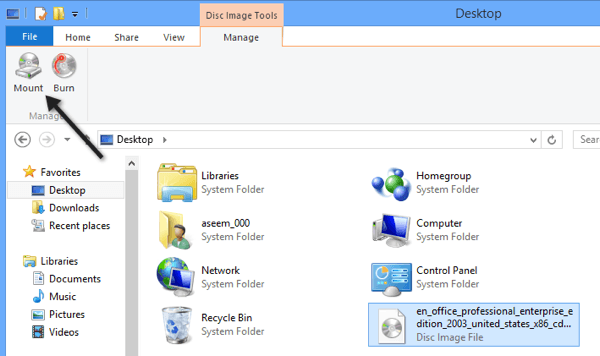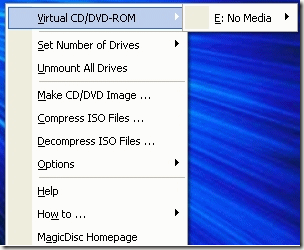क्या आपने हाल ही में एक यूआईएफ फ़ाइल डाउनलोड की है और अब इसे माउंट करना चाहते हैं ताकि आप सामग्री देख सकें? एक यूआईएफ फ़ाइल वास्तव में एक MagicISO सीडी / डीवीडी छवि फ़ाइल है। फ़ाइल में दस्तावेज़, फोटो, वीडियो इत्यादि शामिल हो सकते हैं। सामग्री को देखने के लिए, आपको पहले यूआईएफ छवि फ़ाइल को माउंट करना होगा।
सीडी / डीवीडी की छवि फ़ाइलों को बनाने के लिए कई प्रारूप हैं, लेकिन यूआईएफ का उपयोग किया जाता है क्योंकि यह बेहतर एन्क्रिप्शन प्रदान करता है और इसमें बेहतर संपीड़न भी होता है। सबसे आम छवि प्रारूप आईएसओ है।
यूआईएफ को सीधे माउंट करने की कोशिश करने के बजाय, सबसे अच्छा विकल्प यूआईएफ छवि को आईएसओ छवि में परिवर्तित करना है और फिर आईएसओ छवि को माउंट करना है। इस आलेख में, मैं आपको विभिन्न चरणों के माध्यम से चलूंगा।
MagicISO
चूंकि MagicISO वह प्रोग्राम है जो इन यूआईएफ फाइलों को बनाता है, हम इसे यूआईएफ को डिक्रप्रेस और कन्वर्ट करने के लिए उपयोग कर सकते हैं आईएसओ के लिए। दुर्भाग्य से, MagicISO निःशुल्क नहीं है, लेकिन आप अभी भी 300 एमबी आकार तक यूआईएफ फाइलों को डिकंप्रेस करने के लिए परीक्षण संस्करण का उपयोग कर सकते हैं। पहले सॉफ्टवेयर डाउनलोड करें, इसे चलाएं और फिर टूल्सऔर यूआईएफ छवि को डीकंप्रेस करेंपर क्लिक करें।
स्रोत फ़ाइल चुनें और डिफ़ॉल्ट रूप से ISO आउटपुट फ़ाइल उसी निर्देशिका में बनाई जाएगी। डिकंप्रेसबटन पर क्लिक करें और आपके पास थोड़े समय के भीतर एक आईएसओ फ़ाइल होनी चाहिए।
यदि आपकी फ़ाइल बड़ी है 300 एमबी से अधिक, फिर MagicISO खरीदने वाले किसी भी पैसे खर्च करने के बजाय, आप रूपांतरण करने के लिए एक मुफ्त तृतीय-पक्ष उपयोगिता का उपयोग कर सकते हैं।
आईआईएफ को आईआईएफ
आईआईएफ के लिए यूआईएफ एक बहुत ही सरल मुफ्त प्रोग्राम है जो केवल यूआईएफ छवियों को आईएसओ छवियों में परिवर्तित करता है। प्रोग्राम चलाएं और यूआईएफ फ़ाइल चुनने के लिए ओपन बटन पर क्लिक करें।
डिफ़ॉल्ट रूप से, प्रोग्राम आईएसओ को उसी निर्देशिका में सहेज लेगा। कनवर्ट करेंबटन क्लिक करें और आपकी फ़ाइल परिवर्तित हो जाएगी। यह इत्ना आसान है! अब चलिए विंडोज़ में आईएसओ छवि को घुमाने के बारे में बात करते हैं।
माउंट आईएसओ छवि
एक आईएसओ छवि बढ़ाना भी काफी आसान प्रक्रिया है। आपके द्वारा चलाए जा रहे विंडोज़ के किस संस्करण के आधार पर, इसे किसी भी अतिरिक्त सॉफ़्टवेयर को स्थापित करने की आवश्यकता भी नहीं हो सकती है।
उदाहरण के लिए, फ़ाइल पर राइट-क्लिक करके या क्लिक करके विंडोज 8 आप एक आईएसओ छवि माउंट कर सकते हैं में एक्सप्लोरर में माउंटबटन।
यदि आप विंडोज 7 या इससे पहले चल रहे हैं, तो आपको आईएसओ छवियों को माउंट करने के लिए फ्रीवेयर उपयोगिता डाउनलोड करनी होगी। आईएसओ फ़ाइल को माउंट करने के लिए <पिछली 8पर मेरी पिछली पोस्ट पढ़ें। उस पोस्ट में, मैंने वर्चुअल क्लोन ड्राइव नामक एक टूल का उल्लेख किया है, जो मुझे लगता है कि आईएसओ छवियों को बढ़ाने के लिए सबसे अच्छा समग्र है।
हालांकि, अन्य अच्छे कार्यक्रम भी हैं। MagicISO का एक और प्रोग्राम है जिसे MagicDisc कहा जाता है, जो मुफ़्त है। यह कार्यक्रम बीआईएन, सीआईएफ, एनआरजी, आईएमजी, वीसीडी, सी 2 डी, पीडीआई, और बहुत कुछ सहित सीडी / डीवीडी छवि प्रारूपों की एक बड़ी श्रृंखला का समर्थन करता है।
MagicDisc का उपयोग करके एक छवि को माउंट करने के लिए, इसे इंस्टॉल करें और फिर दाएं सिस्टम ट्रे में आइकन पर क्लिक करें। विस्तृत करें वर्चुअल सीडी / डीवीडी-रोम, X: No Mediaचुनें और फिर माउंटचुनें। डिफ़ॉल्ट रूप से, केवल एक ड्राइव सेट की जाती है, लेकिन यदि आप चाहें तो एक बार में 15 वर्चुअल ड्राइव कनेक्ट हो सकते हैं।
अपने कंप्यूटर पर डिकंप्रेस्ड आईएसओ फ़ाइल ढूंढें और खोलेंक्लिक करें! अब आप मेरे कंप्यूटर पर जा सकते हैं और सामान्य विंडोज ड्राइव की तरह सीडी या डीवीडी ब्राउज़ कर सकते हैं।
छवियों को आरोहित करने के अलावा, प्रोग्राम आपको छवि फ़ाइलों को बनाने, यूआईएफ प्रारूप में उन्हें संपीड़ित करने देता है, और उन्हें यूआईएफ से आईएसओ में डिकंप्रेस करें।
MagicDisc का एक और अतिरिक्त लाभ यह है कि चूंकि यह MagicISO टीम द्वारा बनाया गया है, यह यूआईएफ छवियों को बढ़ाना भी समर्थन करता है। तो पहले यूआईएफ फ़ाइल को बदलने के बारे में चिंता करने की बजाय, आप केवल MagicDisc को डाउनलोड और इंस्टॉल कर सकते हैं और फिर सामग्री को पढ़ने के लिए सीधे यूआईएफ छवि को माउंट कर सकते हैं। यदि आपके कोई प्रश्न हैं, तो एक टिप्पणी पोस्ट करें। का आनंद लें!